

By ネイサンE.マルパス, Last updated: March 20, 2019
こんにちは、元気ですか? 私が現時点で行っているよりも、このメッセージがお客様にお客様をより良く見つけることを願っています。 私はサムスンの携帯電話を持っています、そしてそれは美しいです。 それは私が約1年前に購入してから完璧に機能しましたが、最近、それは私に大きな頭痛を与えています。
一体何が エラー505 そしてどうやって修理できますか? それは私がグーグルプレイストアから何かをダウンロードすることを可能にすることを邪魔しているように思われるけれども私は今までにこの問題を経験したことがない。
これは私の家で、ここで私が自分で解決できるものであることを教えてください。そして、私はただそれをする時間がないので私がそれをサービスセンターに持っていかなければならないと言ってはいけません。 早急な対応を期待しています。
- ニューヨーク市出身のトム。
パート1:はじめにパート2:エラーコード505とは何ですか。なぜそれが発生しますか。パート3:お客様のGoogle Playストアエラー505を修正するためにお客様が取ることができる解決策パート4:その他の一般的なGoogle Playストアのエラーコードパート5:結論
挽き目 Google Playストア Android上でエラー505の数は、さまざまなエラーを経験していることに不思議ではありません、修復可能です。
世界中にはおそらく何百万ものアンドロイド携帯電話やタブレットユーザーがいることを考えると、当社は自分自身が比較的幸運であると考えるべきです。私達の装置
これらのエラーは特定の理由で発生します、そして当社は順番に、これらの特定の問題から自分自身を取り除くために試みることができるいくつかの異なるオプションを持っています。
この記事では、最初に505のエラーコードについて説明し、次に、より深刻な対策を講じる必要がある前に解決策を整理するためのさまざまなオプションについて説明します。
これがお役に立てば幸いです。
Google Playストアで新しいアプリケーションまたはゲームを更新またはインストールしようとすると、恐ろしいエラーコード505が最初に気付くことがあります。
このタスクを実行するために通過する通常の動作をしているうちに、突然アプリケーションのインストール中に不明なエラーコードが表示されることを知らせるプロンプトが表示されます。 「505」はお客様をお客様のトラックに止めさせ、お客様を愚痴で欲求不満のままにします.
これは通常、Android Lollipop、Marshmallow、およびNougatに最近アップデートされたAndroid携帯電話およびタブレットで発生します。 お客様はこの不幸なエラーが発生している場合、それはお客様のデバイスを操作するためにお客様が使っているシステムが原因である可能性があります。
これはサムスンギャラクシー、ネクサス、ソニー、LGにさらに顕著ですが、他のAndroidデバイスもエラーコード505の影響を受けていることを発見したため、これらに限定されません。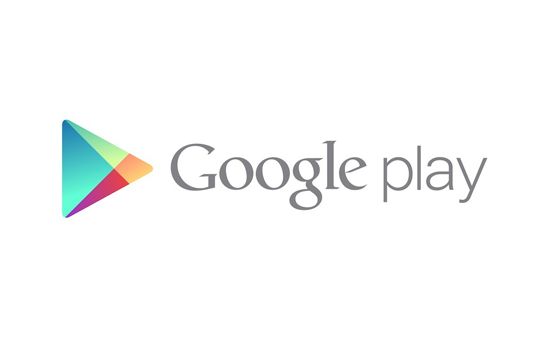
最初に発生している理由のいくつかは、非互換性などの問題が原因である可能性があります。 MarshmallowまたはNougatに更新した後に、Android OSのバージョンエラーが発生している可能性があります。
派手な新しいカスタムROMもお使いのデバイスに問題を引き起こす可能性があります。 それ以外の場合は、2つまたは3つの異なるアプリケーションを使用している携帯電話に重複したアクセス許可がある可能性があります。
他の可能性としては、競合するアプリケーション、期限切れのキャッシュデータ、さらにはお客様のAndroid携帯電話やタブレットに問題があるお客様の個人的なGoogleアカウントさえ含まれます。
ここにお客様の問題に対する解決策を見つけるためにお客様がお客様自身で試みることができる可能な解決策のリストがあります。
開発者や問題解決者は、Google Play Storeエラー505からユーザーが直面している問題の解決に全力を尽くしてきました。当社は自分で問題を解決することのできる可能性をいくつか挙げました。 以下のリストでは、これを整理するために、当社が自分で取ることができるいくつかの動きを見ていきます。
当社はお客様がこれらのステップを使用して試してみることをお勧めしますそしてお客様のアンドロイド携帯電話やタブレットのためにどれがうまくいくかを見つけることを期待してお客様がそれらを全部試すことをお勧め がんばろう!
解決策#1:キャッシュとデータを消去する
お客様が取ることができる最初で最良の試みの1つはお客様のキャッシュとデータをクリアすることです。 この問題を解決するために必要なのはこのオプションだけでなく、ユーザーが直面する可能性のある他の多くの問題でもあります。
しかし、期待を管理するために、これは多くの場合うまくいくが、アンドロイドユーザーが経験するすべての問題のすべてで終わりではないことに注意することは重要です。 キャッシュとデータを消去するには、以下の簡単な手順に従ってください。
ステップ#1:設定に行き、次にApps / Application Managerを選択します。
ステップ#2:[Google Playストア]を選択し、そこから[キャッシュのクリア]および[データのクリア]オプションに進みます。
ステップ#3:Google Playサービスを選択し、[キャッシュをクリア]と[データをクリア]オプションを選択します。
ステップ#4:Download Managerオプションを選択してから、Clear CacheおよびClear Dataオプションを選択します。
ステップ#5:Google Playストアアプリケーションを再起動し、以前のアプリケーションのいずれかをダウンロード、インストール、または更新してください。
解決策#2:お客様のAndroid設定を調整してみてください
ユーザーが単に自分のAndroid設定を調整して問題が解決したことがあるのです。 それで私達はそれが1つがする必要があることすべてであるかもしれないことを考慮してこのリストにそれを含めます。
これを行うには、以下の簡単な手順に従います。
ステップ#1:日付と時刻を更新してください。
お客様の設定に行き、次に日付と時刻を選択してください。 そこに来たら、「自動日時」と「自動タイムゾーン」が表示されているタブのチェックマークを外して、次に進み、手動で別の日時を選択できます。
完了したら、ホーム画面に戻ってから日付と時刻に戻ります。 この時点で、正しい日付と時刻を正しく入力してから、もう一度「自動日付と時刻」を選択できる場所に戻ることができます。
ステップ#2:Androidデバイスでダウンロードマネージャを有効にします。
設定に移動して、[Apps]または[Application Manager]を選択します。 そこに来たら、[すべてのアプリ]オプションを選択し、続いてダウンロードマネージャを選択します。
それが有効になることを見る場合、それを無効にするためにそれをタップして下さい。 ただし、無効になっていることが判明した場合は、この手順からこれ以上何もする必要はありません。
ステップ#3:お客様のAndroid携帯電話またはタブレットにSDカードを再マウントします。
SDカードを抜き差しするだけで問題が解決することも過去にはありました。 だから当社はお客様がこの解決策を試すために何をする必要があるかをリストアップします。
実はとても簡単です。 お客様がしなければならないのはお客様のSDカードを取り出し、少なくとも10秒待ってからそれを再び挿入することです。 ほら! ステップ#3が完成しました。
解決策#3:Googleアカウントを再設定することもできます
ユーザーは、自分のGoogleアカウントを再設定することで、Google Playストアのエラーコード505を修正したと報告しています。 彼らはそれを削除してから再び追加することでエラーコード505を解決するのに役立ったと主張しています。
ユーザーの多くが同じGoogleアカウントにログインしているため、他のデバイスから自分のGoogleアカウントを削除し、それを自分のAndroidに残すだけでエラーコード505を解決できると言う人もいます。携帯電話。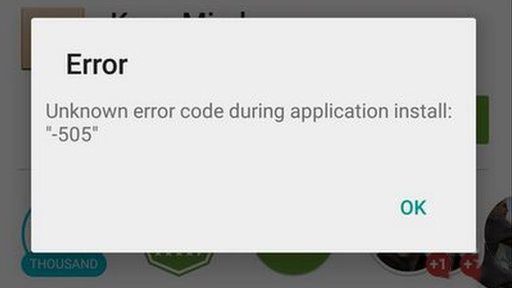
これを達成するためには、下記のこれらの簡単な指示に従ってください。
ステップ#1:[設定]に移動し、[アカウント]をクリックしてから、[Google]をクリックします。
ステップ#2:Googleアカウントを選択してから「アカウントを削除」するためにそれを選択します。
ステップ#3:お客様のAndroid携帯電話またはタブレットを再起動してください。
ステップ#4:Googleアカウントを端末に戻します。
解決策#4:問題を引き起こしている可能性のあるアプリとゲームを削除します。
Google Playストアのエラーコード505が、特定のアプリケーションのアップデート中、特にGoogle PlayストアまたはAPKファイルを介して行われたときに通知としてポップアップ表示されました。
このような場合は、それが問題である場合や他の方法で対処している場合は排除するためにこれらのアプリケーションをアンインストールするのが最善です。 これらのアプリケーションやゲームをアンインストールするには、下記の簡単な手順に従ってください。
ステップ#1:設定に移動し、続いてアプリケーションマネージャまたはアプリケーションに移動します。
ステップ#2:アップデートに失敗したアプリケーションを選択してから、必ずそのキャッシュとデータを消去してください。 最後に、アプリケーションをアンインストールします。
ステップ#3:その後、更新できない他のアプリケーションやゲームに対して、ステップ#2と同じプロセスを実行できます。
ステップ#4:これで完了しました。もう10秒間、携帯電話の電源を切ることをお勧めします。 その後、お客様は再びお客様の電話を入れることができます。
ステップ#5:電話を再起動したら、Google Playストアに戻って、削除したアプリケーションをもう一度再インストールします。
解決策#5:矛盾する情報を持つすべてのアプリケーションをアンインストールします。
他の1つの可能な解決策は、同じまたは類似の情報を持っている可能性があるお客様のAndroid携帯電話またはタブレット上のアプリケーションをアンインストールすることです。 この例としては、2つの異なる銀行に対する銀行申請がありますが、情報や資格情報は似ています。
お客様のAndroidデバイス上でこれらを持つことによって、それはアプリケーションを互いに競合させることが可能です。 そうは言っても、これら2つ以上のアプリケーションのうちの1つをアンインストールするのが最善です。
解決策#6:Google Playストアのアップデートを再インストールしてください
Google Playストアの恐ろしいエラーコード505を引き起こす可能性があるもう1つの可能性は、お客様のGoogle Playストアアップデートが古くなっていることです。 技術的な経験があまりないユーザーにとっても、これは簡単な作業であり、操作も簡単です。 Google Playストアのエラーコード505が発生した場合は試してください。
ステップ#1:設定を開き、[アプリケーションマネージャ]または[アプリ]を選択します。
ステップ#2:そこから、お客様のGoogle Playストアをクリックし、そしてお客様のUninstall Updatesオプションを選択してください。
ステップ#3:お客様が本当にお客様のアップデートをアンインストールしていることを確認するためにOkボタンをクリックしてください。
ステップ#4:完了したら、Google Playストアアプリケーションに戻ってからホーム画面に戻ります。
ステップ#5:そこに入ると、Google Playストアは自動的に最新バージョンに更新されます。 もちろん、これはインターネットに接続している場合にのみ可能です。 
解決策#7:お客様のAndroid携帯電話やタブレットを出荷時設定にリセットしてみてください
これがお客様の最初の選択の最後ですが、それはお客様がこの仕事をするのに恐るべきチャンスがあるという意味ではありません。 実際のところ、ユーザーは、モバイルデバイスの工場出荷時の状態にリセットするように指示することで、デバイスに発生していたすべての問題を解決できると述べていることが多くあります。 Google Playストアのエラーコード505を含みます。
お使いのデバイスで出荷時設定へのリセットを実行することで、APKファイル、デバイスが蓄積した破損したキャッシュを消去して、問題の原因となっているものを電話機から消去します。
しかし、賢い言葉です。 工場出荷時設定へのリセットを実行すると、電話機のすべての情報が失われることになります。 それでも、写真やビデオ、連絡先、SMSメッセージ、音楽、カレンダー情報など、それ以降に作成したものやデバイスに保存したものすべてが確実に失われるので、しばらくデバイスをバックアップしてください。
Android携帯電話またはタブレットを工場出荷時の状態にリセットするには、以下の手順に従ってください。
ステップ#1:お客様のAndroid携帯電話やタブレットをバックアップします。
ステップ#2:設定に移動してからリセットを実行すると、そこからFactory Data Resetボタンが表示されます。
ステップ#3:お客様の携帯電話のデータはもう存在しなくなり、お客様の携帯電話は再び真新しいもののようになるでしょう。
お客様のAndroid携帯電話やタブレットがきれいに拭かれたので、お客様は再びお客様のバックアップから削除されたファイルを復元し、お客様がGoogle Playストアから必要なアプリケーションを再インストールし始めることができます。
注意する他のいくつかのヒント:
万が一、お客様がお客様のAndroid携帯やタブレット上のAdobe Airアプリケーションの最近のダウンローダーであり、お客様がGoogle Playストアエラーコード505を経験した場合、それはAdobe Airアプリケーションのお客様のバージョンをダウングレードするのに役立つかもしれません。
Amazonアプリケーションのインストールまたはアップデート中に問題が発生した場合は、携帯電話の音声アプリケーションを有効にしてみることもできます。
人々はまた読むGoogleドライブのネットワークエラーの問題を解決するにはGoogleフォトのための解決策お客様のデータのバックアップ
一部のAndroidユーザーに発生する他のGoogle Playストアエラーがあることは秘密です。 これらのエラーの範囲はかなり広く、特定の問題を中心にしたものではありません。
このセクションは、お客様が他のユーザーが過去に苦しんだのと同じ問題に苦しんでいる場合に備えてお客様のAndroidモバイルデバイス上で他の問題がある場合に備えてお客様を助けるように設計されています。
問題#1:Google PlayストアエラーDF-BPA-30
エラーDF-BPA-30の問題の根本はGoogle自体から生まれており、実際にお客様のデバイスとは関係がありません。 待つこと自体が解決策であると言えるでしょう、そしてこれはうまくいくかもしれませんが、お客様自身で問題を解決することを試みるためにそして待つ必要なしにできる他の何かがまだあります。
まず、インターネット上のGoogle PlayストアをPCで開く必要があります。 そこから、エラーDF-BPA-30が発生したという通知を受けた後にお客様のAndroidデバイスにインストールされているアプリケーションを選択します。
今すぐお客様のAndroid携帯電話やタブレットに戻って、もう一度アプリケーションをダウンロードしてみてください。 それは今ちょうどうまくいくはずです。
問題#2:サーバーから情報を取得する際のGoogle Playのエラー
これは、ユーザーがアプリケーションを更新またはダウンロードしているときにユーザーに発生するエラーです。 何が起こるかは、Googleサーバーがダウンしていることです。 ユーザーは削除して再登録することを選ぶかもしれませんが、多くの場合ユーザーは単純に数時間、通常は2時間待つことができ、それから問題はそれ自体で解決されるかもしれません。
このエラーを解決する1つの方法は、最初に設定を開き、次にアカウントを開き、次にGoogleアカウントを削除するオプションを選択することです。 これが完了したら、お客様はお客様のAndroid携帯電話やタブレットを再起動してからアカウントを再同期することができます。
その後、設定を再度開くことができます。次にアプリケーションをクリックし、次にallボタンをクリックしてから、Google Services Frameworkをクリックします。 お客様がここにいるとき、Option Clear DataとForce Stopをクリックしてください。
問題#3:Google Play - エラー認証が必要
これはAndroidの世界では比較的一般的な問題ですが、それは多くのユーザーによって経験されてきましたが、それは3可能な解決策を持っている問題です。
まず、お客様のAndroidデバイスの設定に入ります。 そこからGoogleアカウントを削除してから再度追加してください。 その問題を解決するのに必要なのはそれだけです。
第二に、またお客様の設定に行き、そして次にApplication Managerをクリックしなさい。 そこからGoogle Playストアに進み、このメニューに表示されているデータを削除します。 キャッシュをクリアすることもできます。
第三に、おそらく問題は認証にはなかったが、まず最初にGoogle Playストアにある。 そのような場合は、アプリケーション設定に進んでからPlayストアを探してください。 アップデートをアンインストールします。
Playストアを無効にしてAndroid携帯やタブレットを更新して再登録する必要があるかもしれません。
Google Playストアで発生したエラーコードは、心配するだけでなく、いらだたしくて時間がかかる場合がありますが、少なくとも当社が直面している可能性のある多くの問題に対する解決策がたくさんあることがわかりました。
また、これらの解決策のほとんどは、電話をサービスセンターに持ち込んで長期間使用しなくても済むようにしても心配しなくても自分で入力できるコマンドであることにも自信を持って考える必要があります。
いくらかの努力と研究で、当社は自分自身でこれらの問題を解決することができます、そしてありがたいことに、これらの問題のどれも永久的ではありません。 お客様の問題に対する答えがこのページで見つかるかもしれないので、お客様がお客様のAndroid携帯電話とタブレットを直して、お客様が問題を経験する時はいつでもこの記事をクリックして頑張ってください。
コメント
コメント
人気記事
/
面白いDULL
/
SIMPLE難しい
ありがとうございました! ここにあなたの選択があります:
Excellent
評価: 4.7 / 5 (に基づく 80 評価数)